自分がHaute42 S16の設定をイジる際、ネットで情報を仕入れようとしたのですが、思ったように見つからず苦労したLED設定について、他の人の参考にしてもらえるようまとめてみました。
(これを残したいという思いもあって、blog始めた感じ)
なお、今回の内容はファームウェア Ver「v0.7.9」(Haute42 S16の初期Verは「v0.7.7」)で設定した内容になります。
画面表示が若干違いますが、「v0.7.7」でも基本的な考えは変わらないと思います。
説明はHaute42 S16を元に説明していますが、ファームウェアは全機種共通のようなので、他の機種でも同じ方法で対応出来ると思います。
1)経緯
Haute42 S16を使い始めた時に標準のレイアウトのままスト6をプレイしていたのですが、パリィボタンを小指で押すのがどうしても上手く押せず悩みました。
【標準のレイアウト】

そこで、思い切ってレバーレスの設定をイジってパリィボタンを親指で押せる位置に移動することにしたんですが、↑ボタン右側の空きボタンはイマイチしっくりこない。
悩んだ結果、思い切って以下の配置に変えてみたらしっくりきました。
【変更内容】
・↑ボタンを左側の空きボタンに移動
・↑ボタンの位置にパリィボタンを移動
※↑ボタン右側の投げ(弱P+弱K)ボタンはスト6側で設定を追加してます
【変更後のレイアウト】

パソコンで上記のレイアウトに設定を変えたのに合わせて、LEDのライティングもボタン配置に合わせてわかりやすいようカラーも変更してみました。
※ボタンを押すとLEDが消える設定にしています。
【変更後のLEDライティング】

設定を終えてワクワクしながら動作確認をしたら、
「↑ボタンを押すとパリィボタンのLEDが消える!?」
「パリィボタンを押してもLEDが消えない!?」
という状態になりビックリしました・・・。
この状態を解決するため、LED設定を色々イジって分かった内容が以下となります。
2)RGB LED Button Order設定
この設定項目の内容が理解出来ず苦労しました。(おそらく他の人もここでつまずくのでは?)
この設定項目は何を行っているかというと、
どのアクション(割当てたボタン)で、どのボタンを光らせるか
を設定しています。(上手く説明できない・・・・。)
図で説明すると、左で数字を記載している位置が右の写真の番号を記載したボタンの設定項目になります。
【AssignedButtonsの配置位置とボタン位置の関係】


この設定項目の厄介なところは「1つのボタンに対して必ず1つのアクションを割り当てる」必要があります。
自分は13,14のボタンを使用しないのでLEDを光らせないように左側の項目に対象のアクション(Guide,LS)を移動したところ、15,16のアクション(RS,-)が勝手に上に移動してしまい、15,16のボタンを押すと13,14のボタンがLEDが反応するというおかしな状態になりました・・・。
色々設定を試した結果、最終的に以下の設定内容にすることで解決しました。
※LEDの設定と合わせてpin mappingの設定も変更しています。
【カスタマイズ後のAssignedButtonsの配置とボタン配置】

【カスタマイズ後のpin mapping】

3)Custam LED Button Theme設定
こちらでは、ボタン毎に通常時と押下時のLED色を設定出来ます。
16ボタンの設定を行う際は、右側の「Preview Layout」を「Stickless 16」に設定すると実物と同じボタン配置のイラストに変わるので分かりやすくなります。
【カスタマイズLED設定画面】
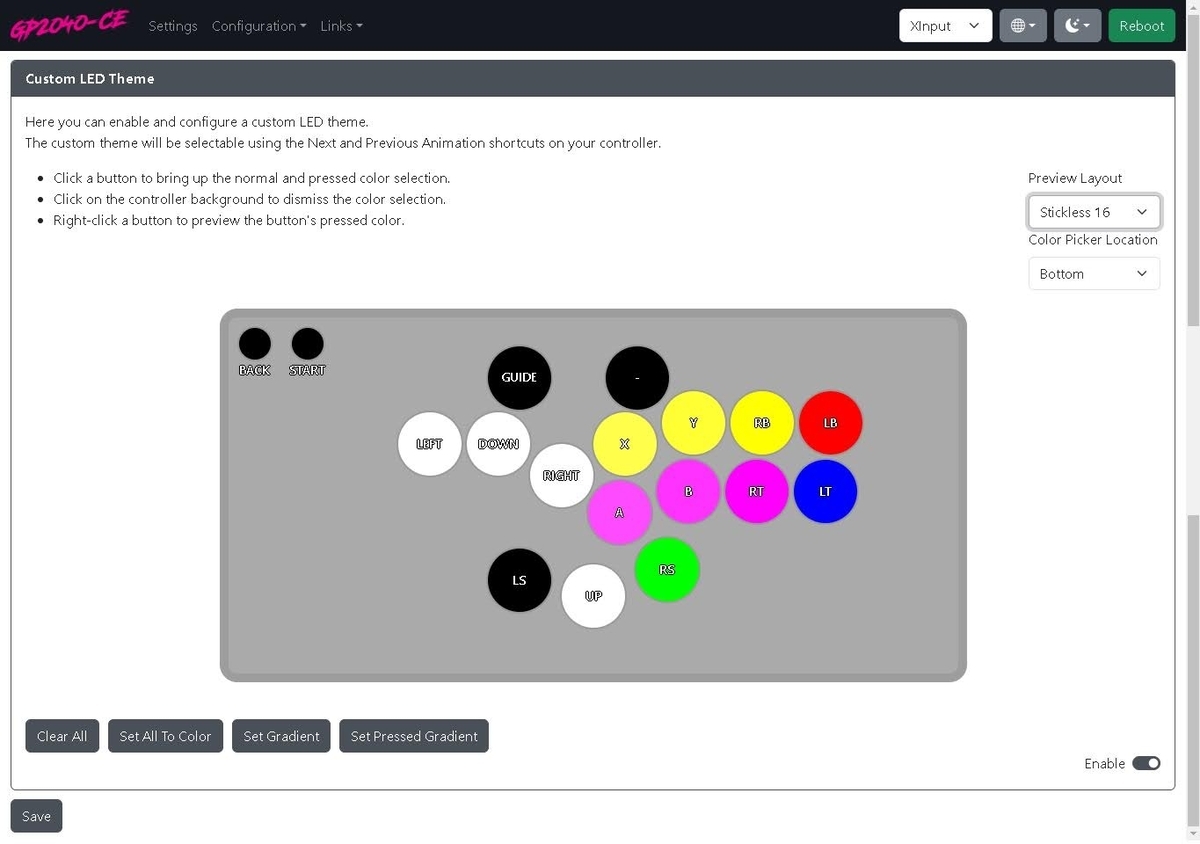
自分は変更した配置が確認出来るように以下のルールで設定しました。
【配色】
・移動関連(←↓→↑):通常時:白、押下時:消灯
・パンチ(弱中強):通常時:黄色【弱(薄く)~強(濃く)】、押下時:消灯
・キック(弱中強):通常時:紫【弱(薄く)~強(濃く)】、押下時:消灯
・インパクト:通常時:赤、押下時:消灯
・パリィ:通常時:青、押下時:消灯
・投げ:通常時:緑、押下時:消灯
・未使用:通常時:消灯、押下時:消灯
【カスタマイズ後のpin mapping】

【設定後の点灯状態】

下は「カスタマイズ後のLED点灯設定」の画像になるんですが、上の「設定後の点灯状態」の画像と見比べると分かると思いますが、
「一部ボタンの設定が一致しない!?」のです・・・。
【カスタマイズ後のLED点灯設定】
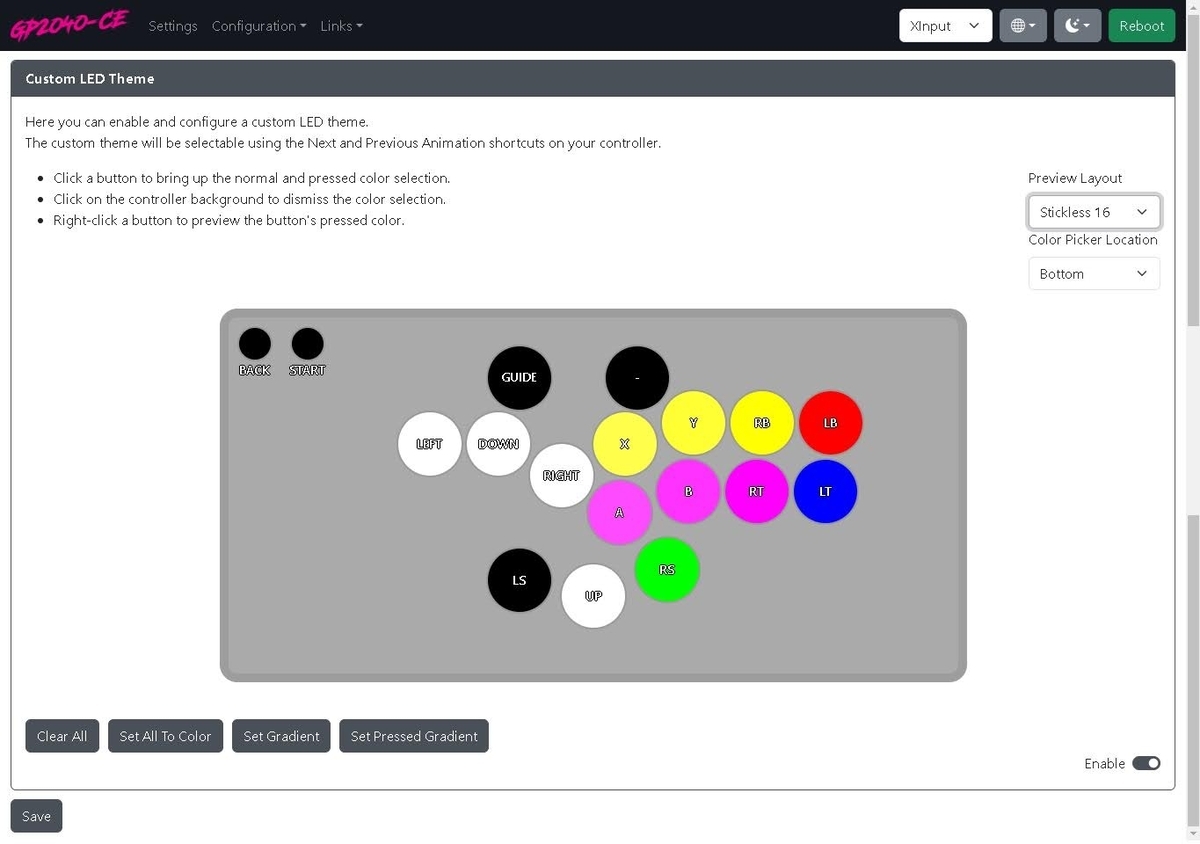
見た目で騙されてしまうのですが、どうも「イラストの各ボタン部分に記載されているアクションに対してカラーを設定」するようです。
そのため、設定画面上は一番右下段の「LT」に青を設定していますが、pin mappingの設定では中央一番下の大きいボタンに「LT」のアクションを割り当てているので、青に設定されていると言った感じです。
自分も全てのボタン・アクションで検証したわけでは無いので、ひょっとすると違っている箇所もあるかもしれないです・・・。
あと、未使用ボタンを光らせたくない場合は以下のように「Normal」と「Pressed」の両方のカラー設定を黒に設定する必要があります。

これをやらないと右上の「Start」「Back」「Home」「-」ボタンを押した際に未使用のボタンが光ってしまう場合があるからです。
※未使用のボタンにもアクションを何かしら設定する必要があるため
4)まとめ
以上がLED設定と注意点の説明になります。
色々書きましたが、ポイントをまとめると、
・16個全てのボタンにアクションを設定する必要がある。
→未使用ボタンにも何かしら設定しないといけない。
・同じアクションを複数のボタンに設定した場合、制御できるボタンは1つだけ!
→RGB LED Button Orderでアクションを設定したボタンしか制御されない。
・Custam LED Button Themeを設定する際に、表示に騙されるな!
・未使用のボタンのLED色は「Normal」「Pressed」両方黒にすべし!
→この設定は見落としがち
こういう説明記事を初めて書いてみたので上手く説明出来ていないかもしれないですが、追々内容を見直して修正していきたいと思います。